
Automatisk harddiskoptimalisering i Windows 10 er en vedlikeholdsoppgave. Det er ansvarlig for å optimalisere harddiskene, og søker at alt vil fungere bedre. Som navnet antyder, er det en funksjon som utføres automatisk, uten at brukeren gjør noe. Det har vanligvis en etablert frekvens, som vanligvis er ukentlig.
Selv om det kan være en nyttig funksjon, ønsker mange brukere å kunne endre hvor ofte den utføres, eller å kunne deaktivere den helt. Heldigvis, Windows 10 gir oss denne muligheten i begge tilfeller. Her viser vi deg hva du skal gjøre.
Først av alt må vi gå til dette teamet og velg deretter en av diskenhetene vi har. Deretter klikker vi på den med høyre knapp og får tilgang til egenskapene. Når vi er inne i dem, må vi gå til verktøyfanen. Du vil se at det er en del kalt "Optimaliser og defragmenter stasjonen."
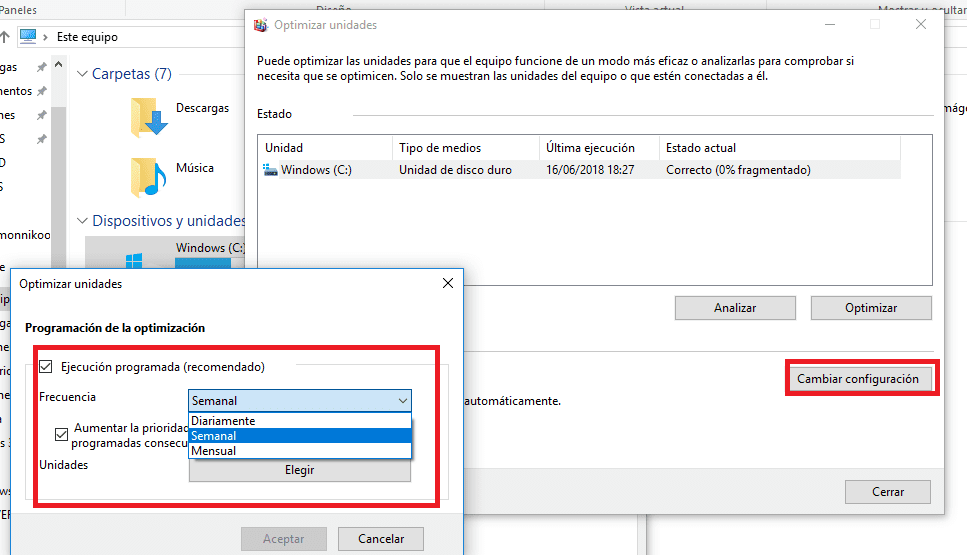
Innenfor denne delen må vi klikke på optimaliseringsknappen. Det vil ta oss til et nytt vindu hvor vis diskstasjonene vi har på denne Windows 10-datamaskinen. Vi kan velge hvilken som helst av dem, og vi vil se om den automatiske optimaliseringen er aktivert eller ikke. Hvis ja, kan vi også se frekvensen.
Vi må klikke på konfigurasjonen nedenfor. Det tar oss til et nytt vindu der vi vil være i stand til endre frekvensen som denne prosessen utføres med, eller vi kan deaktivere den helt. Du kan velge den som passer deg best på den tiden.
Når endringene er gjort, Vi må bare klikke på Godta for at de skal tre i kraft. På denne måten har vi enten endret frekvens eller fullstendig deaktivert den automatiske optimaliseringen av harddisken i Windows 10. Som du ser, en veldig enkel prosess.